更新された4月2024:エラーメッセージの表示を停止し、最適化ツールを使用してシステムの速度を低下させます。 今すぐ入手 このリンク
- ダウンロードしてインストール こちらの修理ツール。
- コンピュータをスキャンしてみましょう。
- その後、ツールは あなたのコンピューターを修理する.
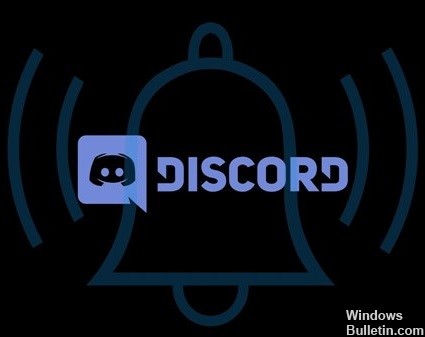
他のすべてのアプリケーションと同様に、Discordは新しいメッセージを受信したときに通知を送信することになっています。 ただし、多くのDiscordユーザーは、モバイルデバイスのDiscord通知が機能しないという問題に遭遇しています。 同じ問題に直面していますか?
問題を解決する方法を見つけましょう Discordはプッシュ通知を送信しません.
「Discord通知が機能しない」問題の原因は何ですか?

- プロバイダーによってブロックされています
- Discordキャッシュが壊れています
- 古いバージョンのDiscordを使用しています
- DiscordStreamerモードをアクティブにしました。
- Discordステータスを「サイレント」に設定しました。
「Discord通知が機能しない」問題を修正するにはどうすればよいですか?
2024 年 XNUMX 月の更新:
ファイルの損失やマルウェアからの保護など、このツールを使用してPCの問題を防ぐことができるようになりました。 さらに、最大のパフォーマンスを得るためにコンピューターを最適化するための優れた方法です。 このプログラムは、Windowsシステムで発生する可能性のある一般的なエラーを簡単に修正します。完璧なソリューションが手元にある場合は、何時間ものトラブルシューティングを行う必要はありません。
- ステップ1: PC Repair&Optimizer Toolをダウンロード (Windows 10、8、7、XP、Vista - マイクロソフトゴールド認定)。
- ステップ2:“スキャンの開始PCの問題の原因である可能性があるWindowsレジストリ問題を見つけるため。
- ステップ3:“全て直すすべての問題を解決します。

ストリーマーモードを無効にする
- Discordプログラムを開き、ユーザー設定アイコンをクリックします。
- 左側のウィンドウの[アプリの設定]の下にある[ストリーマーモード]をクリックします。
- 右側のウィンドウで、[ストリーマーモードを有効にする]オプションのステータスを確認できます。
- Discordでストリーマーモードを無効にするには、このボックスのチェックを外します。
DiscordStreamerモードの有効化と無効化
- Discordアプリを開いて、[ユーザー設定]をクリックできます。
- 次に、[アプリの設定]の下の[ストリーマーモード]をクリックします。 右側のウィンドウで[ストリーマーモードを有効にする]ステータスを確認します。
- オンになっている場合は、オフにします。 無効になっている場合は、オンにします。
- [設定]ウィンドウを閉じます。 [ユーザー設定]アイコンをもう一度クリックし、[ストリーマーモード]を選択します。 有効にした場合
- 前の手順のストリーマーモードで、そのオプションを無効にします。
Discordサーバーの通知設定を変更する
- Discordを開き、左側のペインのサーバーアイコンを右クリックして、リストから[通知設定]オプションを選択します。
- 次に、「サーバー通知設定」の下の「すべてのメッセージ」オプションを選択し、「完了」をクリックします。
- 同じようにして、すべてのサーバーの通知設定を定義します。
Discordのデスクトップ通知をオンにする
- Discordアプリを開き、ユーザー設定の歯車アイコンをクリックしてから、アプリの[設定]セクションで[通知]をクリックします。
- [デスクトップ通知を有効にする]オプションがオンになっているかどうかを確認し、オンになっていない場合は、そのオプションをオンにします。
専門家のヒント: この修復ツールはリポジトリをスキャンし、これらの方法のいずれも機能しなかった場合、破損したファイルまたは欠落しているファイルを置き換えます。 問題がシステムの破損に起因するほとんどの場合にうまく機能します。 このツールは、パフォーマンスを最大化するためにシステムも最適化します。 それはによってダウンロードすることができます ここをクリック
よくある質問
Discordから通知が届かないのはなぜですか?
一部の通知をミュートした可能性があります。 これを確認するには、[ユーザー設定]-> [通知]に移動します。 [音]セクションまで下にスクロールして、通知音のすべてのオプションをオンにします。 電話機のDiscord通知音の設定を確認するには、[ユーザー設定]-> [通知]に移動します。
Discord通知をリセットするにはどうすればよいですか?
- 調整したいチャンネルを開き、画面上部のチャンネル名をタップします。
- 「通知」をタップします。
- 「通知設定」をタップします。
- 好みに応じて、[すべてのメッセージ]、[コメントのみ]、または[なし]をタップします。
Discord通知をゲームに表示するにはどうすればよいですか?
ゲームを開く前に、Discordに移動してユーザー設定をクリックしてください。 これは、ウィンドウの下部、ユーザー名の横にある小さな歯車のアイコンです。 アプリケーション設定で、[オーバーレイ]オプションをクリックします。 スライダーをクリックして、[ゲーム内オーバーレイを有効にする]をアクティブにします。


